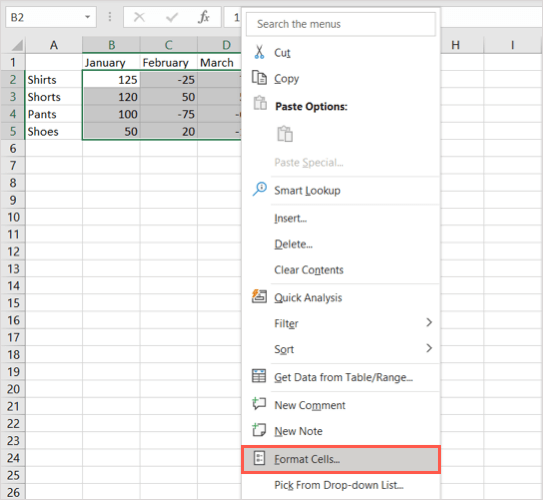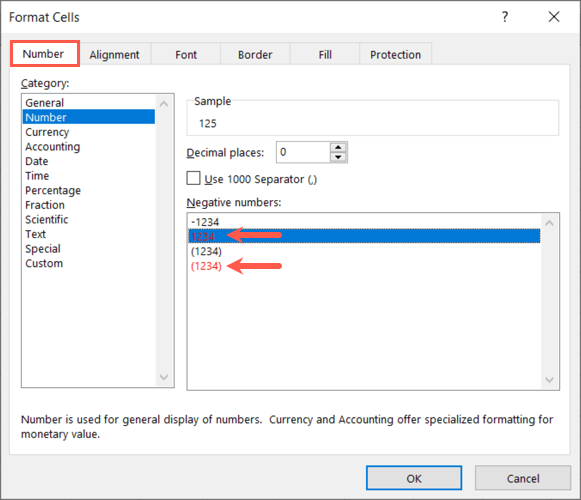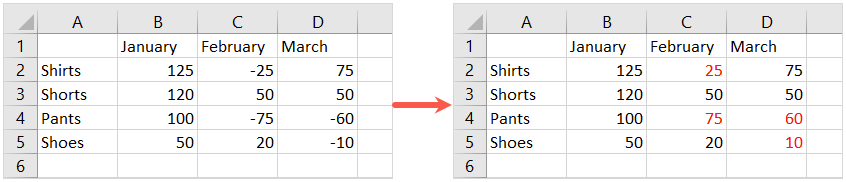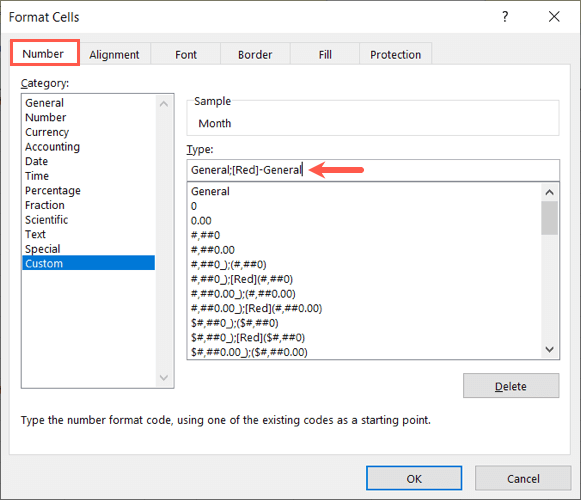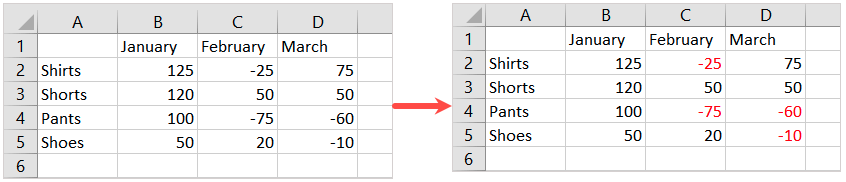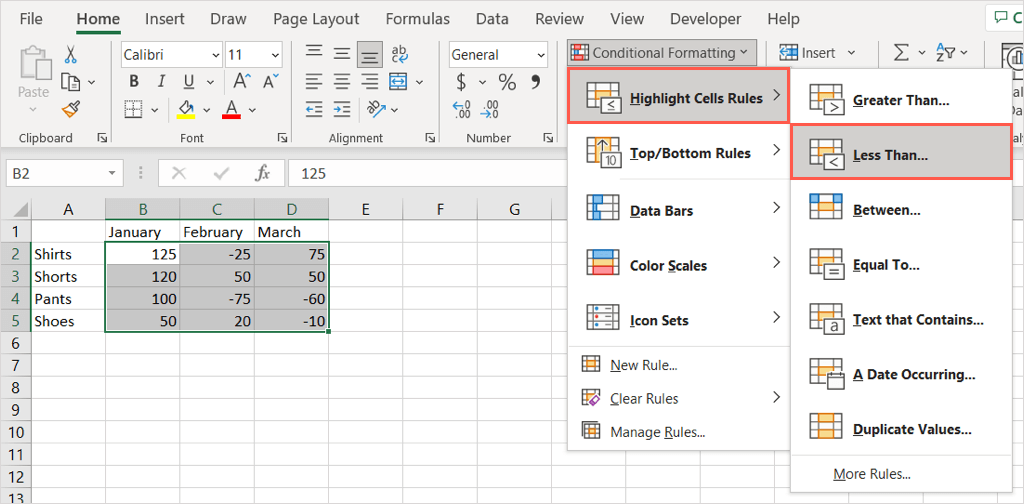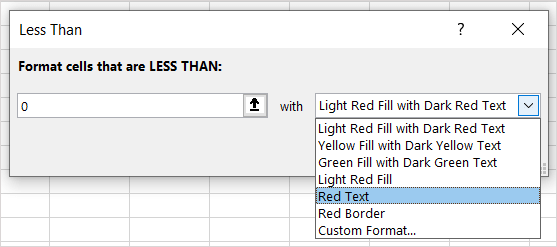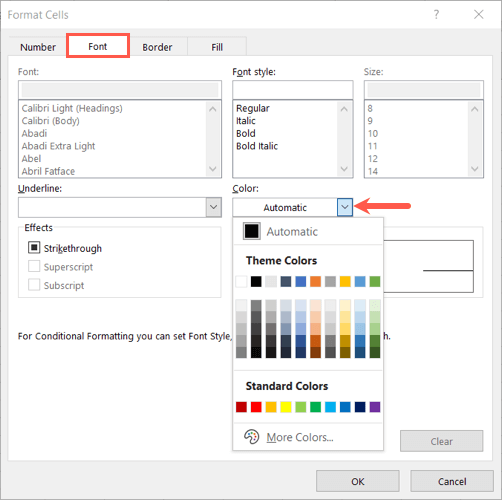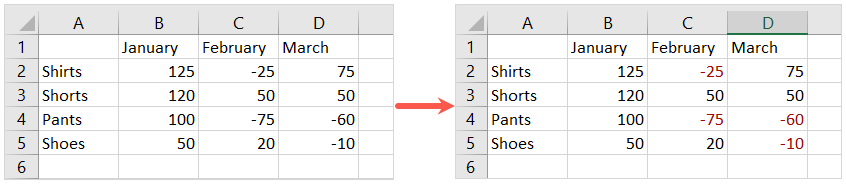عندما استخدم مايكروسوفت اكسل لأشياء مثل ميزانية الأسرة أو البيانات المالية للشركة أو مخزون المنتجات، قد ينتهي بك الأمر إلى الحصول على أرقام سالبة في بعض الأحيان. ولجعل هذه الأرقام الأقل من الصفر بارزة، إليك كيفية جعلها باللون الأحمر.
سنشرح ثلاث طرق لإظهار الأرقام السالبة باللون الأحمر في برنامج Excel. استخدم ما يناسبك أكثر أو ما يناسب ورقتك بشكل أفضل.
تنسيق الخلايا للأرقام الحمراء السالبة
للحصول على أسهل طريقة لتنسيق الأرقام السالبة باللون الأحمر، افتح المصنف الخاص بك على جدول البيانات واتبع الخطوات التالية.
حدد الخلايا التي تريد تنسيقها.
بالنسبة للورقة بأكملها، استخدم الزر تحديد الكل(المثلث) في الجزء العلوي الأيسر من الورقة بين العمود A والصف 1. ومن المفترض أن ترى الورقة بأكملها مظللة.
بالنسبة لخلايا معينة، اسحب المؤشر عبرها أو اضغط مع الاستمرار على Ctrlأثناء تحديد كل خلية.
انقر بزر الماوس الأيمن على أي من الخلايا المحددة واختر تنسيق الخلايالفتح مربع الحوار "تنسيق الخلايا".
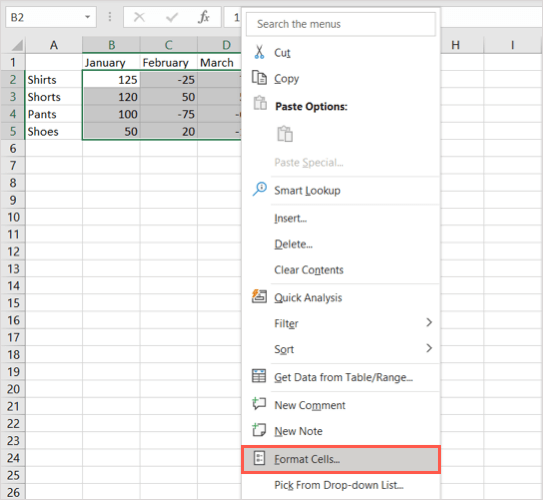
في علامة التبويب الرقم، اختر نوع التنسيق في قائمة الفئةالموجودة على اليسار. يمكنك تنسيق الأرقام السالبة والعملة بلون الخط الأحمر.
على اليسار، اختر أحد الخيارين باللون الأحمر في مربع الأرقام السالبة. يمكنك استخدام اللون الأحمر فقط للرقم أو وضع الرقم بين قوسين وجعله باللون الأحمر.
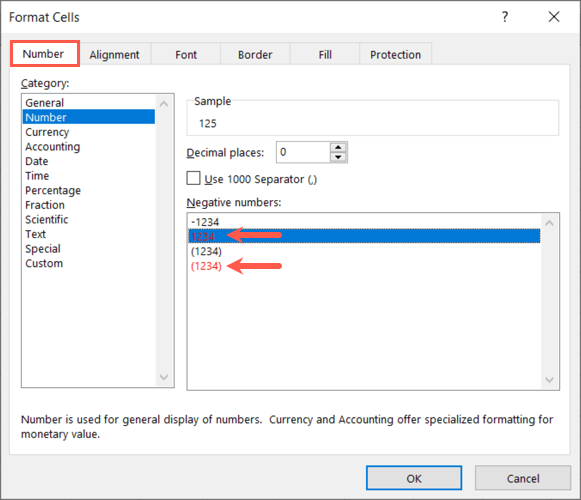
حدد موافقفي الأسفل لتطبيق التغيير.
من المفترض أن ترى بعد ذلك أي أرقام سالبة في الخلايا المحددة تتحول إلى اللون الأحمر بينما تظل الأرقام الموجبة كما هي.
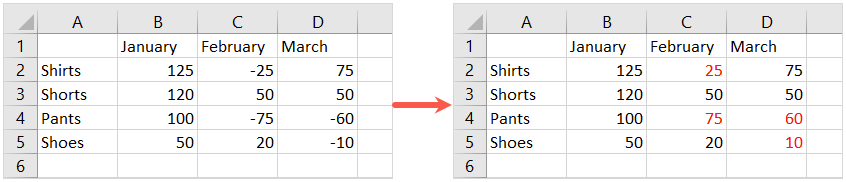
إنشاء تنسيق مخصص للأرقام الحمراء السالبة
على الرغم من أن ما ورد أعلاه هو أبسط طريقة لتحويل القيم السالبة إلى اللون الأحمر، إلا أنك قد لا تحب الخيارين المتاحين لك. ربما ترغب في الاحتفاظ بالعلامة السالبة (-) أمام الرقم. ولهذا الغرض، يمكنك إنشاء تنسيق أرقام مخصص.
حدد الخلايا أو الورقة التي تريد تطبيق التنسيق فيها كما هو موضح في الخطوة 1 أعلاه.
انقر بزر الماوس الأيمن على أي من الخلايا المحددة واختر تنسيق الخلايا.
في علامة التبويب الرقم، اختر مخصصفي قائمة الفئةعلى اليمين..
في مربع النوععلى اليمين، أدخل: عام;[أحمر]-عام.
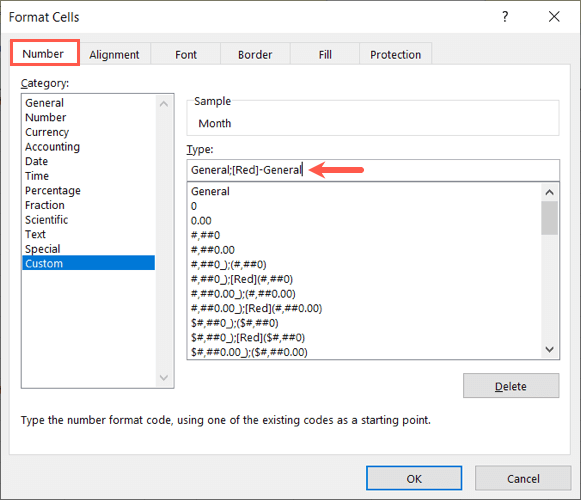
حدد موافقلتطبيق التنسيق.
الآن ستشاهد تحديث ورقة العمل وستحول الأرقام السالبة إلى اللون الأحمر مع الاحتفاظ بعلامات الطرح أمام الأرقام.
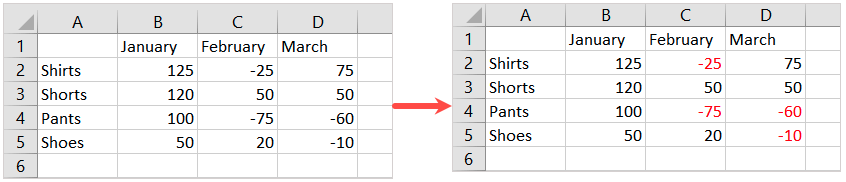
استخدم التنسيق الشرطي للأرقام الحمراء السالبة
هناك خيار آخر لجعل الأرقام السالبة باللون الأحمر في Excel باستخدام قاعدة التنسيق الشرطي. تتمثل ميزة هذه الطريقة في أنه يمكنك اختيار ظل اللون الأحمر الذي تريده أو تطبيق تنسيق إضافي مثل تغيير لون الخلية أو جعل الخط غامقًا أو تحته خط.
حدد مجموعة البيانات التي تريد تطبيق التنسيق فيها أو الورقة بأكملها كما هو موضح أعلاه.
انتقل إلى علامة التبويب الصفحة الرئيسيةوحدد القائمة المنسدلة التنسيق الشرطيفي قسم الأنماطعلى الشريط.
حرك المؤشر إلى تمييز قواعد الخليةواختر أقل منفي القائمة المنبثقة.
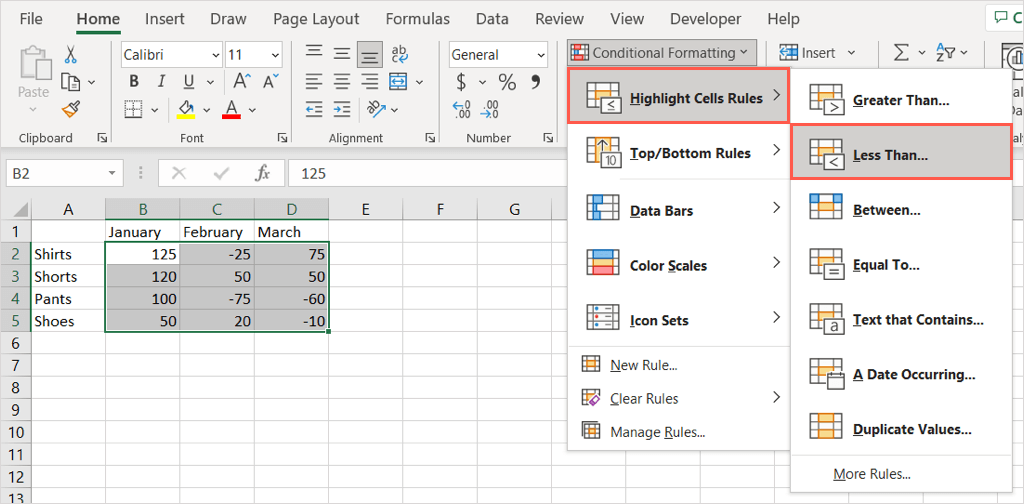
في المربع الصغير الذي يظهر، أدخل الصفر (0) في المربع تنسيق الخلايا الأقل من.
في القائمة المنسدلة على اليمين، اختر نص أحمر.
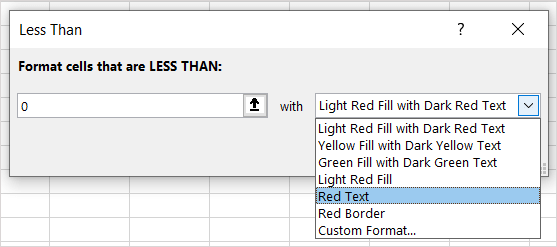
بدلاً من ذلك، يمكنك اختيار تنسيق سريع آخر من القائمة أو تحديد تنسيق مخصصلاستخدام تنسيقك الخاص. إذا اخترت الخيار الأخير، فانتقل إلى علامة التبويب الخطواستخدم مربع القائمة المنسدلة اللونلاختيار ظل اللون الأحمر الذي تريده. يمكنك استخدام المزيد من الألوانلرؤية الخيارات الإضافية. قم بتطبيق أي تنسيق آخر تريده على الخلايا ذات الأرقام السالبة.
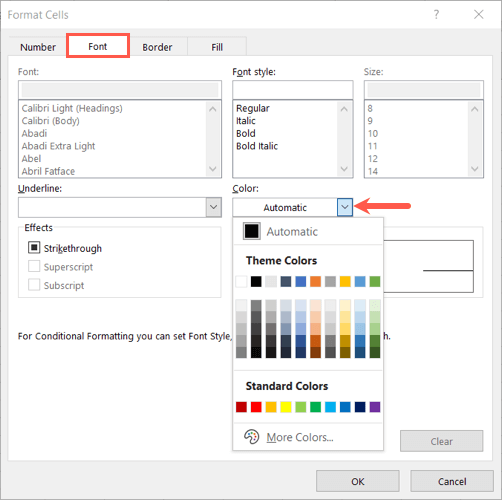
حدد الزر موافقوموافقمرة أخرى إذا حددت خيارًا مخصصًا.
سترى بعد ذلك تحديث الخلايا المحددة لعرض الأرقام السالبة بلون الخط الأحمر وأي تنسيق آخر تختاره.
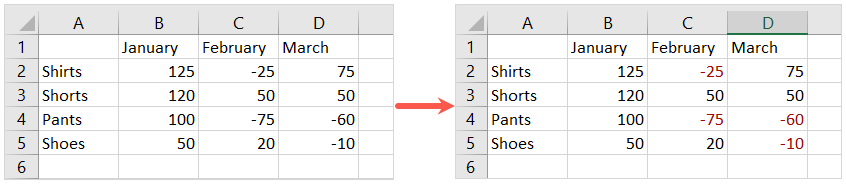
باستخدام الطرق المضمنة لإظهار الأرقام السالبة باللون الأحمر في Excel، يمكنك التأكد من تميز هذه الأرقام عن بقية الأرقام في ورقتك.
للحصول على المزيد من دروس Excel التعليمية، انظر إلى طرق تحويل النص إلى أرقام في جدول البيانات الخاص بك.
.
المنشورات ذات الصلة: